合計や平均などは感覚でわかりやすい部分がありますがIF関数は初心者のハードルです
SUM・AVERAGEは計算なのに対してIF関数は計算ではないからですね
ざっと表現すると下の表のようになります
| 関数名 | 機能 |
|---|---|
| SUM | 範囲内から合計値を計算する |
| AVERAGE | 範囲内の平均値を計算する |
| IF関数 | 条件によって答えを変える |
IF関数はちょっとむずかしい部分もありますが、たくさんの画像を使って解説するので安心してください
IF関数まで使えるようになれば使い方の幅がいっきにひろがりますよ
IF関数の特徴|iPhoneアプリNumbers
表計算での初心者が最初にぶつかる壁、【IF関数】
IF関数は結果がひとつではなく2つ、またはそれ以上になったりするのでちょっと初心者には特性を知るのに時間がかかるんですよね
IF関数は3つの要素が必要
IF関数の構成要素は3つ
| 要素名 | 機能 |
|---|---|
| 条件式 | 真か偽で評価 |
| 真の場合 | 条件式がTRUEのときに返す |
| 偽の場合 | 条件式がFALSEのときに返す |
Numbersのヘルプの説明を表にすると上記です
わかりにくいですねw
数学で似たようなことを証明問題で使ってたりします
例えば、「1組の辺とその両端の角がそれぞれ等しいから2つの三角形は合同」のようなものです
苦手な人もいたでしょうw
IF関数を天気予報で考えてみる
意訳を覚悟でIF関数をカンタンな言葉にすると下の表のようになります
| 要素名 | 機能 |
|---|---|
| 条件式 | 「はい」か「いいえ」の答えが出せる2択の質問 |
| 真の場合 | 質問の答えが「はい」の時の行動 |
| 偽の場合 | 質問の答えが「いいえ」の時の行動 |
日常生活でも考えてみましょう
天気予報を朝に見るとしましょう
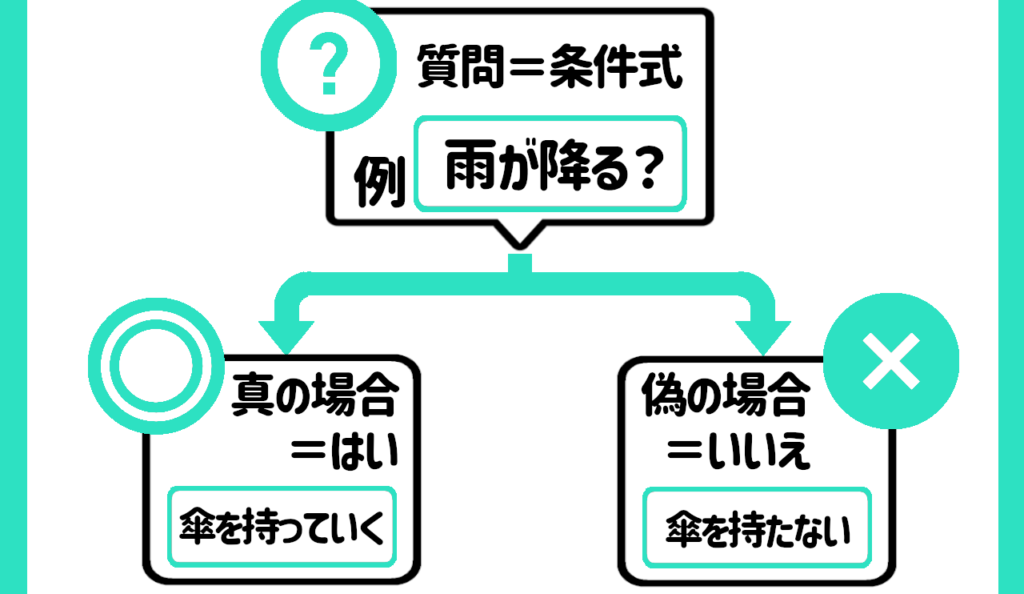
- 条件式=もし、雨予報なら傘を持っていく
- 真の場合(はい)=今日の天気予報が雨
- 偽の場合(いいえ)=今日の天気予報が晴れの場合
「もし、◯◯◯なら」がIF関数のキモです
もし、雨予報なら傘を持っていくし、違えば持っていかない
実は、英語でのIFと同じ使い方なんです
IF関数の結果はいつも同じとは限らない
IF関数が便利であるのとむずかしくしているひとつに「いつも同じ答えとはならない」ことです
先程の例だと今日の天気予報と明日の天気予報は違います
明日が晴れ予報なら結果は「偽の場合(いいえ)」になります
条件が天気予報が雨なら傘を持っていくに当てはまらないからですね
Numbersアプリではセルの内容が変われば結果も変わることになります
iPhoneのNumbersアプリでIF関数を実際に使ってみる
例だけでは使えるようにならないので実際にIF関数を使ってみましょう
基本情報としてIF関数は3つの要素が必要と解説しましたが、ひとつの文で表現します
【IF(条件式 , 真の場合 , 偽の場合)】
IFの中に3つの要素を「,」(カンマ)で区切って並べます
今回のゴールは【もしA2セルの数字が「1」なら、「1だよ」、違えば「1じゃないよ」と表示する】としましょう
IF関数を実際にNumbersアプリで使用てみましょう
IF関数を追加する
A2セルに数字の「1」を入力して、A3セルにフォーカスを合わせてIF関数を使ってみます
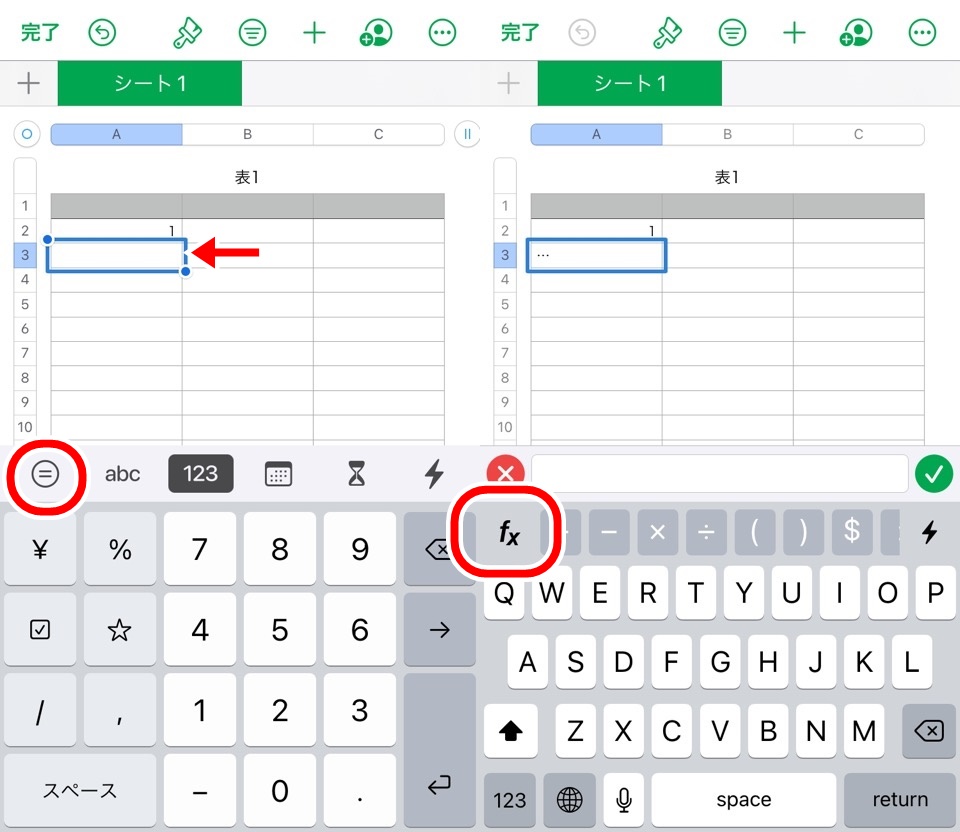
関数の呼び出しはキーボード上のマルでかこまれた「=」マークをタップした後、「fx」マークをタップします
基本的な関数の使い方は【Numbersアプリ】初心者でも使える基本の関数6選|iPhone版エクセルの記事で解説していますので参考にしてくださいね

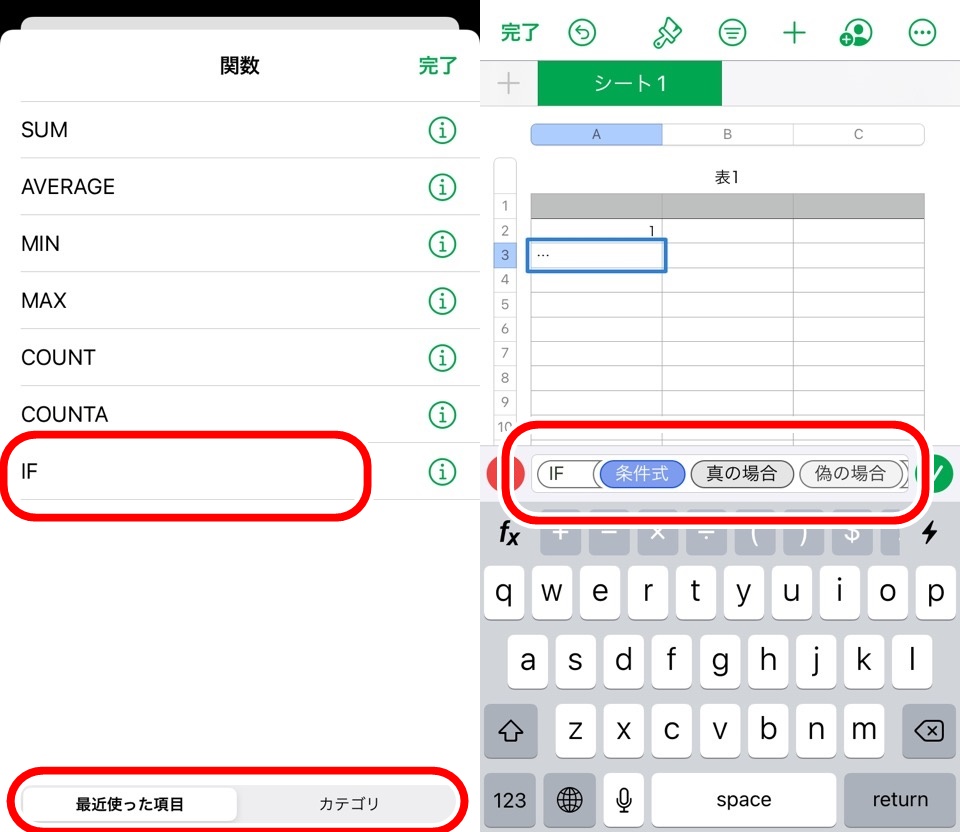
関数一覧画面からIF関数を選択します
Numbersアプリをあまり使っていない場合は「最近使った項目」に入っていますよ
IF関数の条件式をセットする
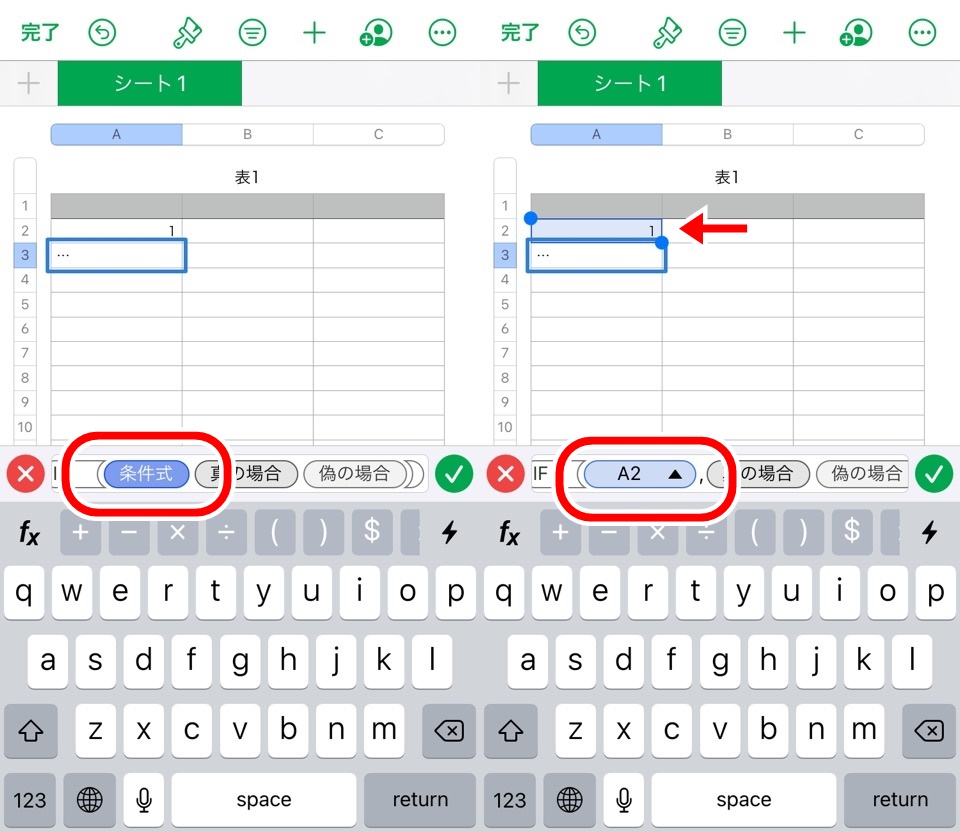
IF関数を追加しましたがまだ各要素は「,」(カンマ)で区切られてはいません
まずは関数内の「条件式」をタップしてA2セルをタップします
条件式からA2の表記に変わって「,」(カンマ)も追加されました
A2が数字の「1」の場合としたいので「A2=1」とする必要があります
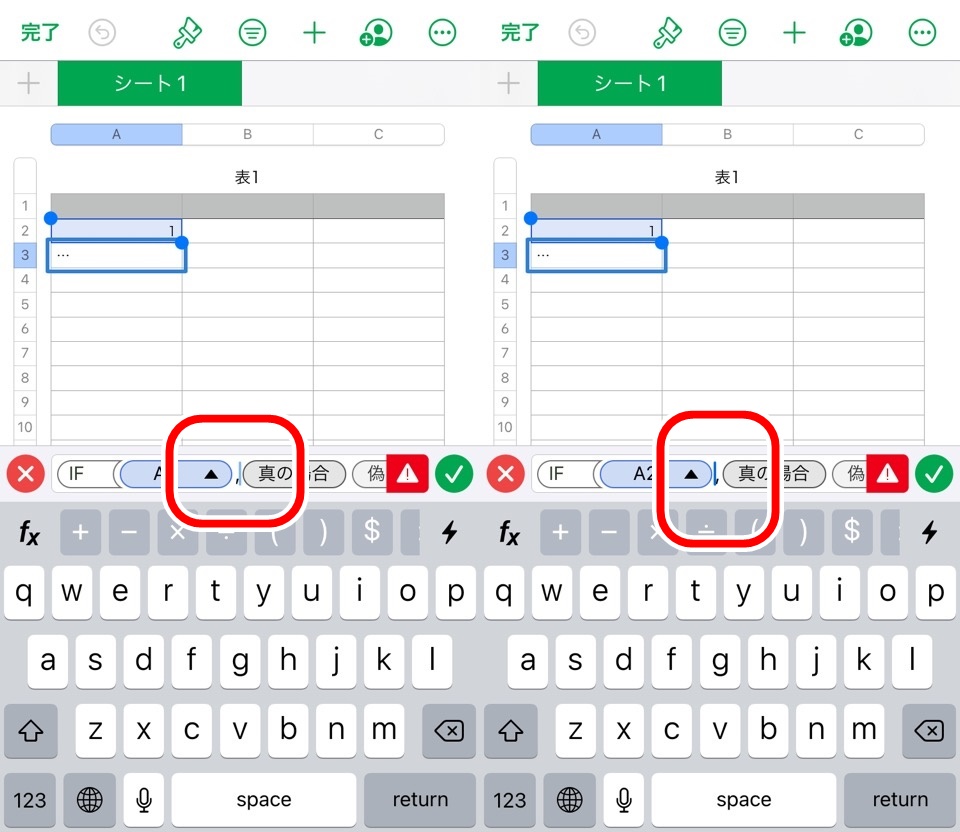
カーソルの位置の移動がちょっとシビアですがA2とカンマの間に持っていきます
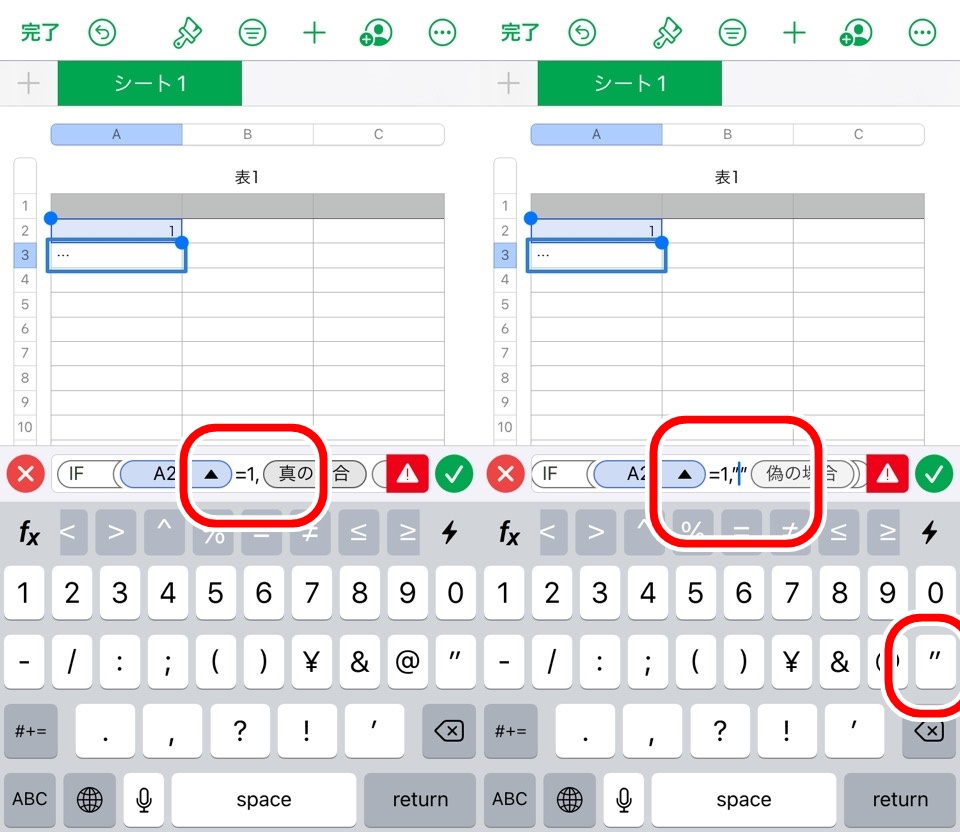
A2とカンマの間に「=1」を入力しましょう
これで「もしA2セルが数字の「1」だったら」が完成です
条件式の真の場合の結果をセットする
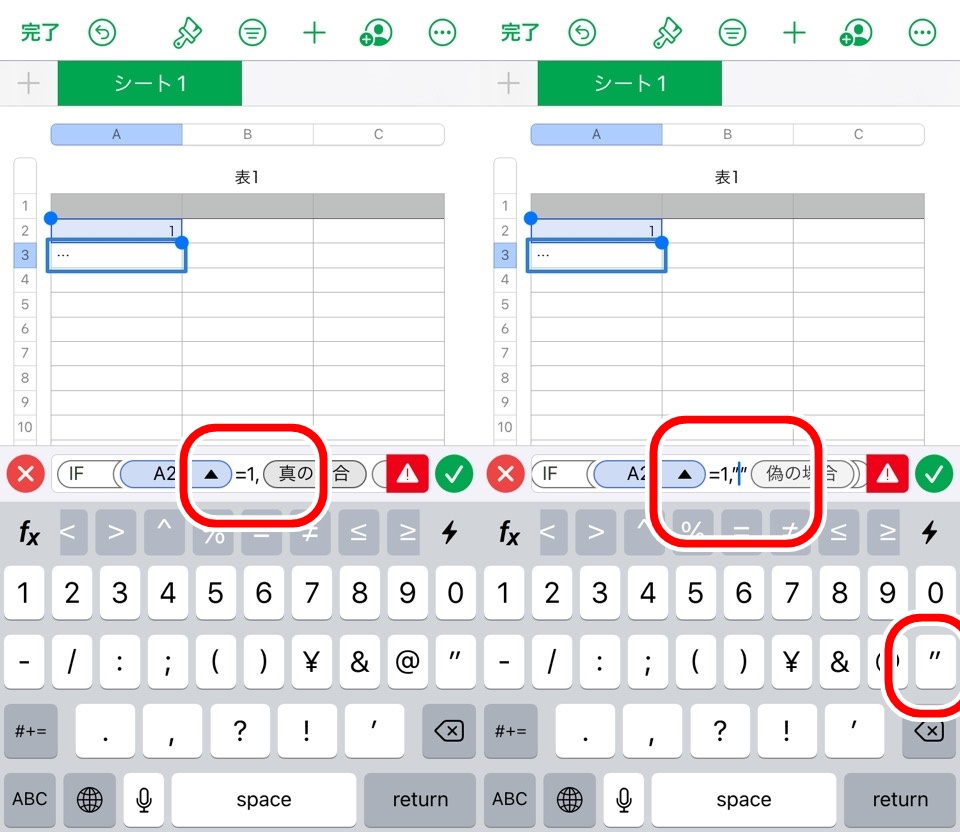
真の場合の結果を入力しましょう
「真の場合」をタップしてテキストを入力するために「”」(ダブルクォーテーション)を2つ追加します
「”」(ダブルクォーテーション)でかこまれた文字をNumbersアプリはテキストと認識してくれます
カーソルの位置に注意してくださいね!
カンマと偽の場合の間ですよ!
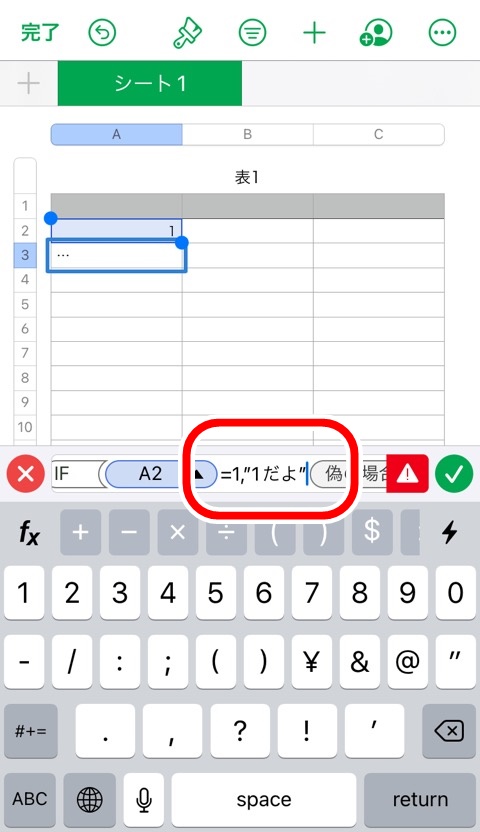
2つの「”」(ダブルクォーテーション)の間に「1だよ」と入力しましょう
「もしA2セルが数字の「1」だったら、「1だよ」と表示する」が完成です
条件式の偽の場合の結果をセットする
最後に偽の場合の結果をセットしましょう
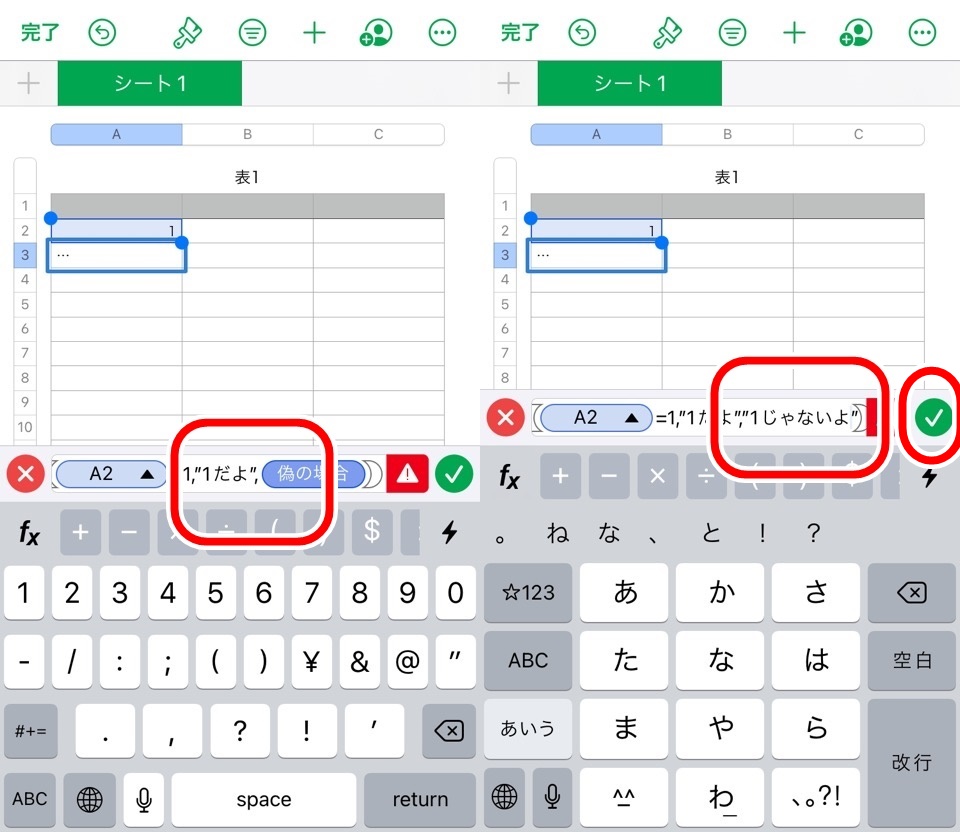
「”1だよ”」のあとにカンマを忘れずに入力します
偽の場合をタップして「”」(ダブルクォーテーション)でかこんだ「”1じゃないよ”」と入力します
関数入力横にある緑のチェックマークをタップするとやっと終了ですw
以上でIF関数のセットが完了ですよ
おつかれさまでした~
数値を変更してIF関数の結果が変わるか確認する
IF関数がちゃんと機能しているか確認してみましょう
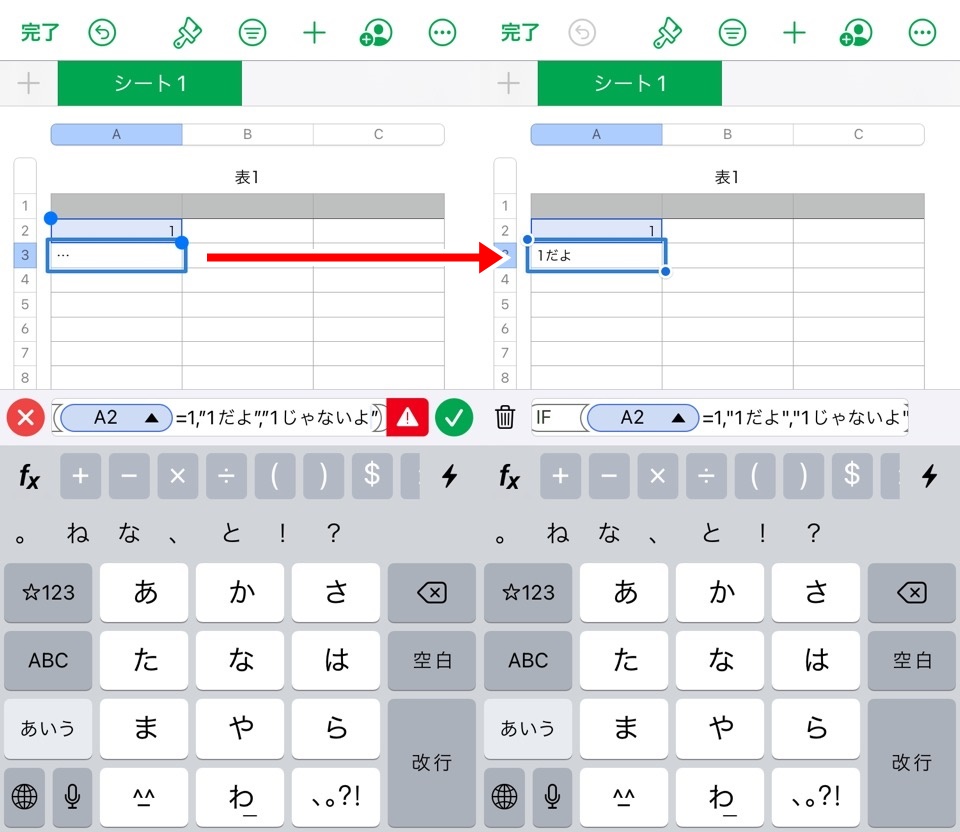
ちゃんとA2が「1」のときには「1だよ」と表示されています
A2セルを数字の「2」に変更してみます
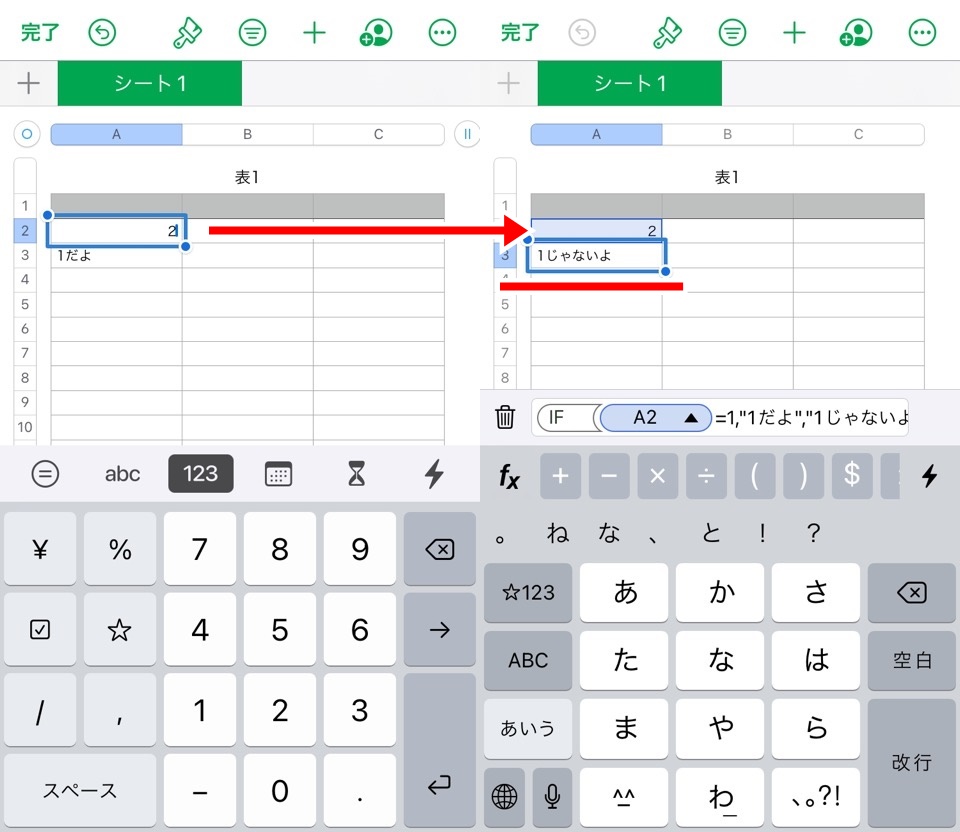
条件式とは合わないのでちゃんと「1じゃないよ」の表示に変わりました
成功です。ぱちぱち~
IF関数以外にも便利で簡単な関数を【Numbersアプリ】初心者でも使える基本の関数6選|iPhone版エクセルの記事でまとめていますのでぜひ使ってみてください

【Numbers】IF関数の初心者向け使い方|iPhone版エクセル まとめ
- NumbersのIF関数は3つの要素が必要
- 条件式・真の場合・偽の場合
- 各要素は「,」(カンマ)で区切る
ちょっとむずかしかったかもしれませんが使いこなすとNumbersアプリが化けますw
あと、冒頭でIF関数の結果は2つ以上にもなるとふれました
理由はIF関数のなかにIF関数をさらに追加できるからです
天気予報の例では雪予報の場合だと、雨予報からの「はい」「いいえ」だけでは実現できません
解決方法は偽の場合(いいえ)にIF関数を使うことです
今回の記事の読者対象である初心者にはハードルが上がりすぎてしまうので説明はしませんが、いつか記事にしたいですね
こんなこともできるよと頭の片隅に置いておくだけでOKですw
ではまた~



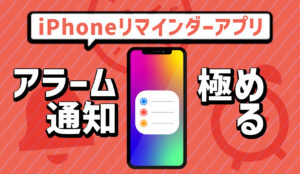







コメント